立即开始
需要帮助吗? 请填写下面的信息请求表,我们会联系您。
在这个数字化时代,以纸张为中心的部门和流程浪费时间和金钱。无论您是扫描一百页还是十万页,都有太多的手动任务。
使用柯达采集专业软件消除这些昂贵的手动任务。
自动将大量扫描数据转化为可随时使用的信息。您的业务流程将更快、更准确、更具成本效益。
自信地提取和索引
利用自动验证准确采集的技术防止扫描后返工。智能异常处理可立即识别缺失的信息,例如所需的签名。
确保流程完整性
在您的业务中安全地采集和共享信息。高质量的成像可为您的业务应用程序提供准确的数据。在组织内共享任务设置以维护标准索引和路由规则。您可以在本地工作站上安装柯达采集专业软件,并在没有互联网连接的情况下使用它。
大幅减少扫描前手动文档分类的时间,并在大批量扫描时自动切换工作和配置文件。自动读取条形码、提取和索引数据,并快速准确地将信息发送到需要的地方。
与市场上任何其他数据采集软件不同,柯达采集专业软件可与许多其他制造商的扫描仪无缝协同工作,因此您可以继续从任何现有硬件投资中获得价值。
柯达采集专业具有可扩展性和灵活性,可与您的业务共同成长。查找适合您业务的软件版本,从桌面扫描到专用的大批量操作。
柯达采集专业软件限量版
柯达采集专业软件(完整版)
柯达采集专业软件网络版
柯达采集专业软件自动导入版
柯达采集专业可与许多其他系统无缝协作。以下与独立软件供应商的集成介绍了无需安装其他软件组件即可配置采集专业的方法。
DocFinity 与柯达采集专业软件无缝集成。只需启用配置,采集专业的外发数据就会通过您选择的分隔符自动导入 DocFinity。这就是一个优雅的解决方案,可将记录直接快速导入 DocFinity 进行处理、检索、管理和存档:http://www.docfinity.com
此集成由 DocFinity 提供

KODAK Capture Pro 经认证可作为 SoftExpert Excellence Suite(其 BPM 和 ECM 解决方案)的前端。无需安装任何额外插件或软件。管理员可以配置任务设置,或只需下载和导入预配置的采集专业软件任务设置。
SoftExpert 提供尖端的解决方案,可集成多种业务应用需求的建模、实施、执行、控制和监控。BPM 解决方案提高了业务流程的可视性和控制力,并促进了整个组织的持续流程改进。该集成解决方案可管理组织生命周期的每个阶段,从建模和优化到自动化、执行和监控。
语言:英语和巴西葡萄牙语
URL: https://www.softexpert.com/ext/kodak-integrated-softexpert.zip
此集成由 SoftExpert 提供
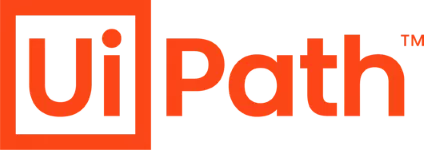
柯达采集专业到 UiPath Orchestrator 可实现采集专业到 UiPath 任务队列的直接集成,无需使用常用文件夹或提供僵尸预索引数据。其结果是更快、更安全、更不易出错的扫描工作流程,绕过常用文件夹,并可在采集点直接确认数据。
借助采集专业软件的 UiPath 连接器,您可以将最佳采集解决方案直接安全地与 UiPath 机器人集成,以创建高效、自动化的业务工作流程:English
URL:https://connect.uipath.com/marketplace/components/alaris-capture-pro-to-uipath-orchestrator
此集成由柯达 Alaris 的专业服务提供。
需要帮助吗? 请填写下面的信息请求表,我们会联系您。
工作站/客户端软件
这是柯达采集专业软件的最新版本。如果您在安装采集专业软件时签订了有效的服务和支持合同,您可以升级并运行此版本,作为您的软件保证的一部分,不收取额外费用。最新版本下载适用于单机版或网络版客户端工作站安装。注意:
以下是单机版采集专业工作站和网络版客户端工作站的最低系统要求:
以下是单机版采集专业工作站和网络版客户端工作站的最低系统要求:
此版本已通过以下 Windows 操作系统的认证:
服务器:
Version:6.2.0
网络版服务器
这是柯达采集专业网络版软件的最新版本。
注意:
如果您安装采集专业软件的计算机无法访问互联网,您还需要在可访问互联网的计算机上下载并安装许可证管理器。
所有基于服务器的产品都支持操作系统,包括管理许可、输出服务器和远程批次管理的支持服务:
Capture Pro 网络版服务器软件经认证可用于以下托管虚拟化环境:
将批数据库切换到 SQL Server 已通过以下测试:
版本:6.2.0
汽车进口服务安装程序
在 Windows Server 操作系统上下载并运行此安装程序,以启用自动导入安装作为服务运行。您必须首先在服务器上安装柯达采集专业软件版本 5.5 或更高版本,并将其配置为自动导入工作站。有关进一步说明,请参阅《采集专业软件管理员指南》中的自动导入章节。
采集专业自动导入版已在与工作站/客户端软件相同的受支持环境中通过认证。
自动导入服务安装程序已在以下服务器操作系统上通过认证:
版本:6.2.0
系统输出目的地
系统输出目的地可帮助您将批次输出为多种不同的行业标准格式,从而扩展柯达采集专业软件的功能。这些格式化的输出批次可轻松导入和/或用于需要这些格式的应用程序。阅读完整说明并下载系统输出目的地文件。
集成/API
柯达采集专业软件附带多个应用程序编程接口 (API),可扩展软件的索引和输出功能并自定义最终用户体验。集成/API 页面提供完整的说明、下载和文档。Index Data API 文档提供了其中一个 API 的功能摘要。
存档版本和额外内容
如果您需要以前版本的采集专业软件,请联系我们的服务和支持组织以获得帮助。采集专业存档版本发行说明压缩文件包含采集专业软件每个版本的发行说明(新功能和错误修复)。
以下列出的其他下载文件和信息可从 “额外内容 ”页面获取。
以下列出的其他下载文件和信息可在 这里访问。
支持的扫描仪
除了柯达 Alaris 的扫描仪外,采集专业软件还支持许多制造商的扫描仪。请参阅 支持的扫描仪完整列表.
使用 ISIS 集成非柯达/Alaris 扫描仪。采集专业软件还支持 VRS,并将支持支持列表中已通过 VRS 4.1 或更高版本认证的扫描仪。
订单确认函中提供了安装说明。其他详细信息请参阅 管理员指南。
请按照以下步骤操作:
在旧电脑上启动采集专业软件,然后单击帮助->关于柯达采集专业软件。如果是版本 5.0 或更高版本,或者版本号以 7 结尾(版本 4.0.7、4.1.7 或 4.5.7),请记下序列号,退出采集专业并通过控制面板卸载软件。这将释放许可证,以便在新 PC 上使用(需要互联网连接)。
如果不是上述版本之一,请退出采集专业软件并继续执行步骤 2。
将最新的许可证管理器工具下载到旧电脑:http://www.kodakalaris.com/go/captureprodownload.
将版本号更改为步骤 1 中的版本号(如图所示,只有 2 位数字)。
选择 Release License 选项卡,然后单击 Release License。过一小会儿,你会收到一条许可已发布的消息。现在,您可以将软件安装到另一台 PC 上。
导航至 Capture Pro 主文件夹(您的程序文件位置可能有所不同)。找到并运行许可证管理器工具 KCSPLM.exe。
示例:
C:\Program Files (x86)\Kodak Alaris\Capture Pro
C:\Program Files (x86)\Kodak\Capture Pro\
1.
2. 单击 Release License 按钮并确认弹出消息。完成所有更新任务,包括在需要时重新启动
3.安装更新后,选择第一个选项卡(请求许可证)。
4.单击 "获取许可证 "按钮并确认弹出消息。
请按照以下步骤操作:
将最新的许可证管理器工具下载到新 PC,下载地址为:http://www.kodakalaris.com/go/captureprodownload.
如果您知道以前运行的版本号,请在字段中输入该版本号(如图所示,只有 2 位数字)。
注意: 柯达采集专业的扫描仪功能也基于所安装的组许可证。通过查阅柯达 Alaris 网站上的 Capture Pro 支持的扫描仪列表,验证所使用的组级别许可证是否正确。
1)关闭柯达采集专业软件。已加载的驱动程序应显示在 Windows 控制面板的程序和功能中。如果未列出,请下载并安装扫描仪驱动程序。
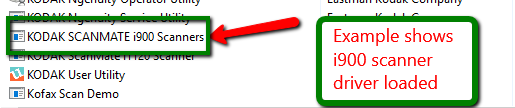
3) 检查扫描仪电源是否打开,是否处于就绪状态,USB 电缆是否连接到 PC USB 端口和扫描仪。在成像设备下的列表中,应显示扫描仪。注意:- 不应显示黄色感叹号或红色 X。如果出现这种情况,说明扫描仪驱动程序、USB 电缆或 USB 端口有问题。请尝试重新加载驱动程序、尝试另一根 USB 电缆等。
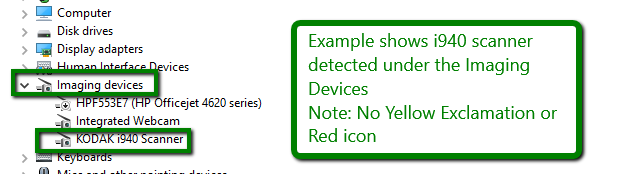
5) 对于柯达 Alaris 扫描仪,您可以使用 Twain 驱动程序,使用扫描仪验证工具 (SVT) 检查扫描仪的连接性和功能。柯达 Alaris 的大多数扫描仪都需要 TWAIN 驱动程序。请按照以下步骤操作:-
a.在 Windows 中搜索 SVT。将显示 SVT 诊断应用程序或扫描仪验证工具。打开应用程序并在驱动程序类型列表下选择 TWAIN。
b.接下来,在驱动程序列表中为您的扫描仪选择柯达 Alaris 的可用驱动程序。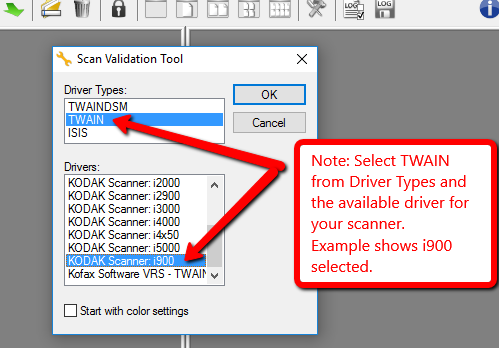
c。单击确定,然后单击其中一个扫描图标执行测试扫描 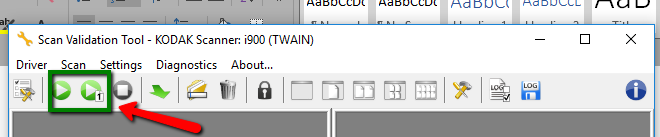
d.
Note: 对于非柯达 Alaris 的扫描仪,需要 ISIS 驱动程序才能与柯达采集专业软件一起使用。
6) 启动柯达采集专业软件,在 "设置扫描仪 "对话框中,按照说明将扫描仪连接到柯达采集专业软件。您也可以选择文件Workstation Setup(工作站设置),然后从扫描仪系列列表中选择扫描仪。
7)如果仍然无法连接,请打开支持案例。
8)如果仍然无法连接,请打开支持案例。
1) 在采集专业主程序文件夹中找到并启动许可证管理器工具KCSPLM.exe。这通常是以下文件夹之一:
C:\Program Files (x86)\Kodak Alaris\Capture Pro\
C:\Program Files (x86)\Kodak\Capture Pro\
C:\Program Files\Kodak Alaris\Capture Pro\
C:\Program Files\Kodak\Capture Pro。
2) 验证软件序列号和注册 ID 是否存在。注意: 如果序列号长度为 8 位数字,则必须将硬件密钥(加密狗)插入计算机。
3)单击 替换许可证选项卡。
4)单击 替换丢失的许可证,并确认出现的任何确认提示。
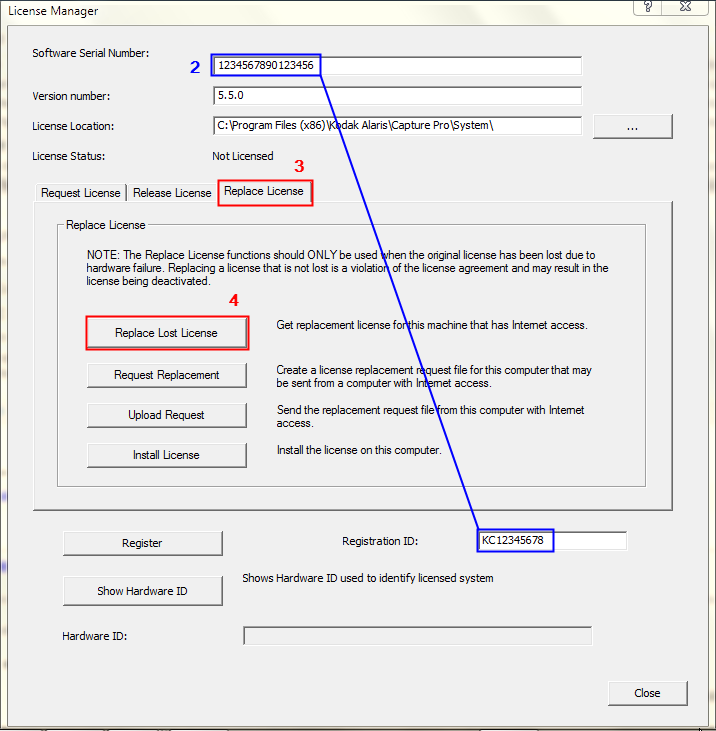
5)单击 Request License 选项卡,然后单击 Get License。此时会出现一条信息,说明许可证已成功检索和安装。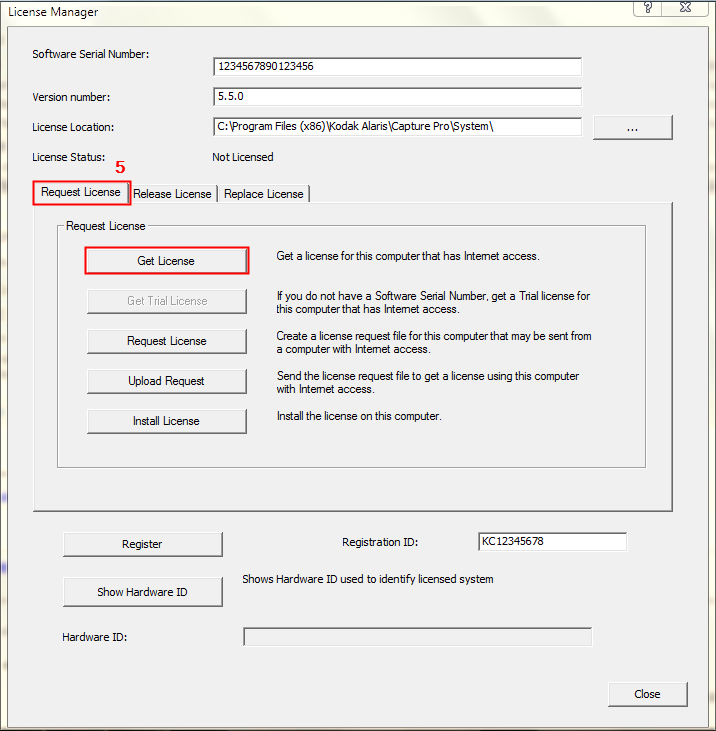
6)启动采集专业软件并验证它是否已打开。
7) 如果您在任何时候收到一条消息,提示许可证不匹配,请找到文件 C:\Program Files (x86)\Kodak Alaris\Capture Pro\System\CapturePro-LicenseKeys.dat(或 C:\Program Files (x86)\Kodak\Capture Pro\System\CapturePro-LicenseKeys.dat )并将其重命名为 CapturePro-LicenseKeys.old。然后重复步骤 3-6。
8) 如果许可证管理器报告说它无法到达许可证服务器,或者许可证服务可能已经移动,请从 http://www.kodakalaris.com/go/captureprodownload 下载并安装最新版本的工具。通过 "开始 "菜单启动该工具,然后继续执行步骤 2。
需要帮助吗? 请填写下面的信息请求表,我们会联系您。